-
Cómo administrar sus tareas en línea con Excel
-

He pasado una gran cantidad de tiempo de trabajo en el ordenador escribiendo, investigando y aprendiendo. Me parece que no hay mucho que hacer y nunca terminar. Es un trabajo en curso. Parece como si no pudiera mantenerse al día: Voy a cuenta más tarde que me olvidé de hacer algo, o que yo debería haber hecho C en lugar de A, o puede ser que necesite para programar de manera informal una prioridad para el día siguiente.Se me ocurrió la idea de hacer el seguimiento de todas mis tareas en una hoja de cálculo. Enumero las tareas del día, lo que trabajé, y lo que debería trabajar el día siguiente. Incluso puedo dar a las prioridades de las tareas programadas.
Instrucciones
1
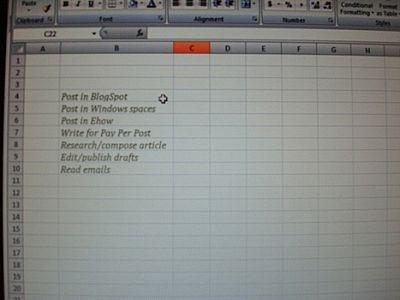
En primer lugar, la lista de todas las tareas que se trabaja sobre en su escritorio / ordenador. Puede iniciar este alrededor de la 5ª fila para que pueda salir de la habitación en la parte superior para dar formato a la hoja de su preferencia. Puedo dar formato a todos mis hojas de cálculo personales con las fronteras, colores, fuentes, etc. Me parece aburrido hojas de cálculo sin formato.2
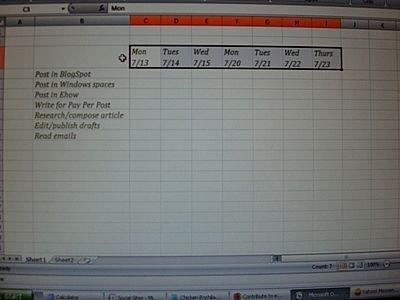
En la siguiente columna, una fila por encima de las tareas enumeradas, una lista de los días (o fechas) que van a través (tal vez comienzan en la celda C3, dependiendo de donde se inició la lista de tareas).3
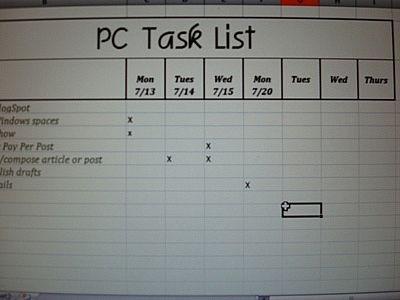
Escriba una X en la casilla correspondiente cuando se completa la tarea para ese día.4
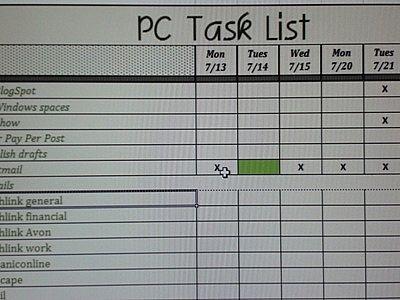
Puede programar una tarea para el día (s) próxima al poner en otro símbolo. Personalmente llenar la celda con un color. Si tengo varias tareas a realizar, voy a poner en diferentes colores. Si no cumplir con la tarea, voy a dejar la celda llena. Si lo ultimo, voy a quitar el relleno y X ella.5
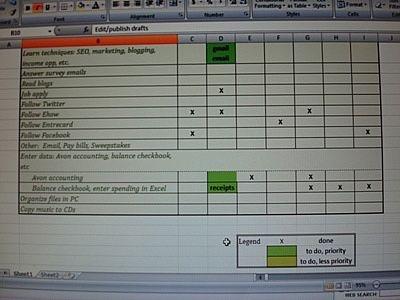
Crear una leyenda en la parte inferior (en el caso de que se le olvida lo que los colores o símbolos significan). Esto sólo es necesario para aquellos de nosotros que no maneje bien el tiempo y no se puede priorizar.6
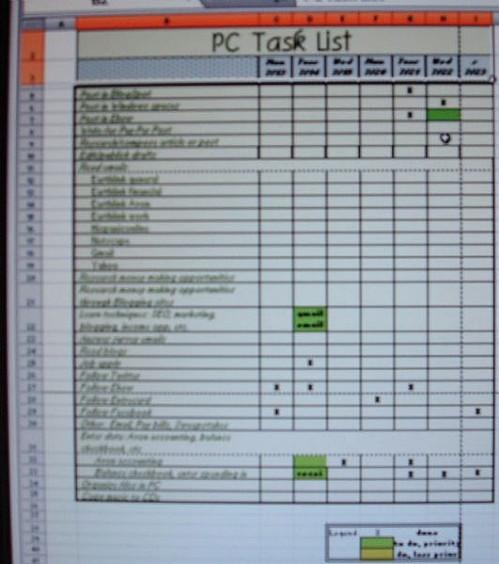
Puede dar formato a una hoja de cálculo con sus preferencias. Este paso solo muestra una hoja con formato con el título, bordes, etc.Se muestra en la vista preliminar para mostrar la leyenda también sin tener que desplazarse.
Consejos y advertencias
- Puede añadir filas y columnas a medida que avanza.
- Puede eliminar las columnas anteriores de fechas a medida que avanza, dado que la hoja se hacen más grandes.
- Puede asignar una cierta cantidad de tiempo para las tareas y la lista a programar para continuar al día siguiente.
